Excel表格是一款办公软件,一次突破传统表格的制作,Excel2016与之前的版本相比,处理数据更简单方便!有时候遇到Excel提示错误,很是烦恼,如何快速屏蔽Excel中所有错误提示的呢?接下来我们一起往下看看快速屏蔽Excel中所有错误提示的方法吧。
方法步骤
1、Excel表格中有好几个错误提示,按住“Shift”键,选中所有数据;
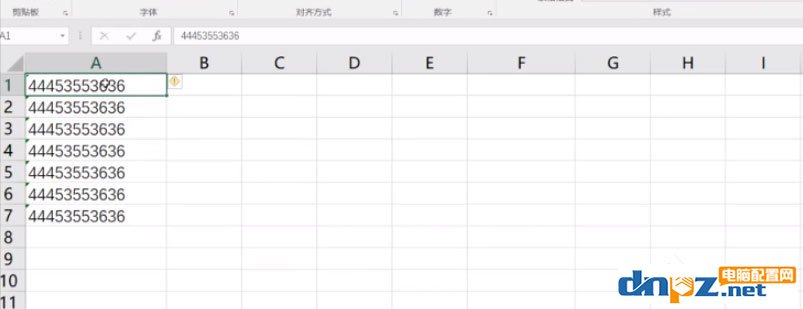
2、点击右边的“叹号”符号;
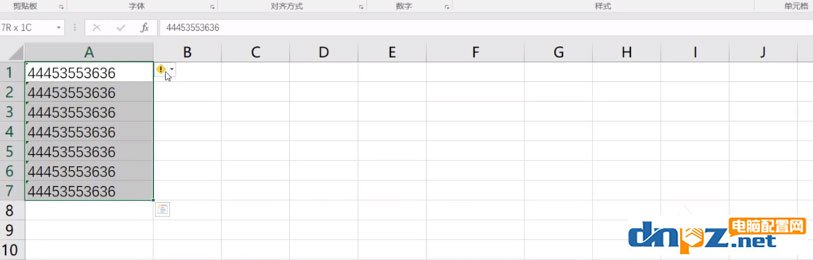
3、弹出菜单选项,点击“忽略错误”,即可忽略所有错误提示。
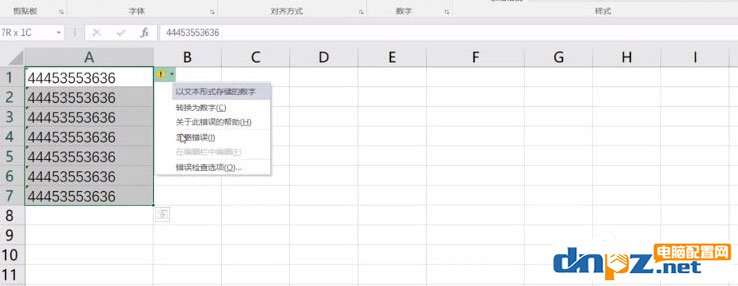
以上就是如何快速屏蔽Excel中所有错误提示的全部内容,按照以上的方法操作,你就能轻松的掌握快速屏蔽Excel中所有错误提示的方法了,更多教程继续关注电脑配置网。
















